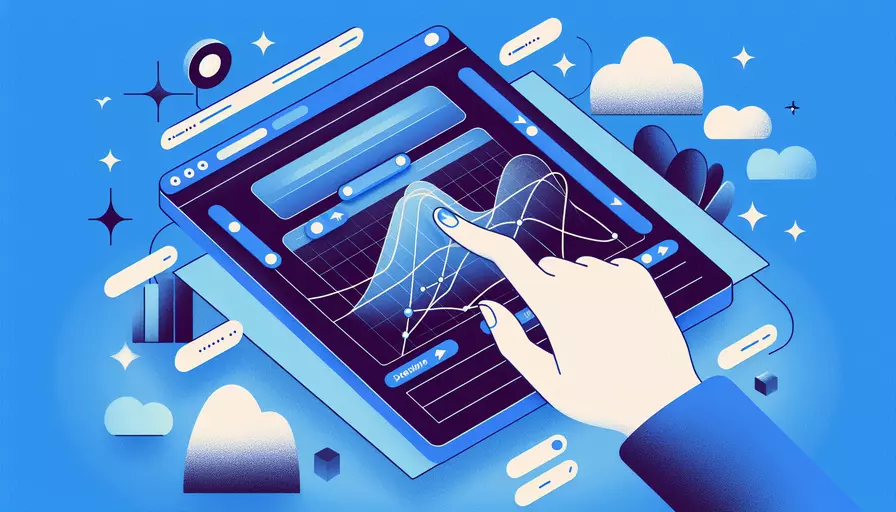
在Vue项目中实现拖拽功能,可以通过以下几个步骤来实现:1、使用原生HTML5拖拽API,2、使用第三方库如vue-draggable,3、使用Vue指令(v-directive)来实现自定义拖拽逻辑。下面将详细讲解其中的使用第三方库如vue-draggable来实现拖拽功能。
一、使用原生HTML5拖拽API
使用HTML5原生的拖拽API是最基础的方法,主要通过设置HTML元素的draggable属性为true,并绑定相关的拖拽事件来实现。
- 设置元素的
draggable属性为true。 - 绑定
dragstart事件,以便在拖动开始时设置数据。 - 绑定
dragover事件,允许拖动元素在目标区域上方拖动。 - 绑定
drop事件,将拖动的数据放到目标区域。
示例代码:
<template>
<div>
<div
v-for="item in items"
:key="item.id"
draggable="true"
@dragstart="onDragStart(item)"
class="draggable-item"
>
{{ item.name }}
</div>
<div
class="drop-zone"
@dragover.prevent
@drop="onDrop"
>
Drop here
</div>
</div>
</template>
<script>
export default {
data() {
return {
items: [
{ id: 1, name: 'Item 1' },
{ id: 2, name: 'Item 2' },
{ id: 3, name: 'Item 3' },
],
draggedItem: null,
};
},
methods: {
onDragStart(item) {
this.draggedItem = item;
},
onDrop() {
console.log('Dropped item:', this.draggedItem);
this.draggedItem = null;
},
},
};
</script>
<style>
.draggable-item {
margin: 10px;
padding: 10px;
background-color: #ccc;
cursor: move;
}
.drop-zone {
margin: 10px;
padding: 20px;
background-color: #eee;
border: 2px dashed #999;
text-align: center;
}
</style>
二、使用第三方库如vue-draggable
使用第三方库如vue-draggable可以大大简化拖拽功能的实现。vue-draggable是一个基于Sortable.js的Vue组件,可以方便地实现拖拽排序。
-
安装
vue-draggable:npm install vuedraggable -
在组件中引入并使用
vue-draggable:
示例代码:
<template>
<div>
<draggable v-model="items" @end="onEnd">
<div v-for="item in items" :key="item.id" class="draggable-item">
{{ item.name }}
</div>
</draggable>
</div>
</template>
<script>
import draggable from 'vuedraggable';
export default {
components: {
draggable,
},
data() {
return {
items: [
{ id: 1, name: 'Item 1' },
{ id: 2, name: 'Item 2' },
{ id: 3, name: 'Item 3' },
],
};
},
methods: {
onEnd(event) {
console.log('Drag ended', event);
},
},
};
</script>
<style>
.draggable-item {
margin: 10px;
padding: 10px;
background-color: #ccc;
cursor: move;
}
</style>
三、使用Vue指令(v-directive)来实现自定义拖拽逻辑
如果需要更灵活的拖拽功能,可以使用Vue的自定义指令来实现。自定义指令可以更好地控制拖拽行为,同时保持代码的清晰和可维护性。
- 定义一个自定义指令来处理拖拽事件。
- 在元素上使用自定义指令,实现拖拽功能。
示例代码:
<template>
<div>
<div
v-for="item in items"
:key="item.id"
v-draggable
class="draggable-item"
>
{{ item.name }}
</div>
</div>
</template>
<script>
export default {
data() {
return {
items: [
{ id: 1, name: 'Item 1' },
{ id: 2, name: 'Item 2' },
{ id: 3, name: 'Item 3' },
],
};
},
};
Vue.directive('draggable', {
bind(el) {
el.setAttribute('draggable', true);
el.addEventListener('dragstart', (event) => {
event.dataTransfer.setData('text/plain', event.target.innerText);
});
el.addEventListener('dragover', (event) => {
event.preventDefault();
});
el.addEventListener('drop', (event) => {
event.preventDefault();
const data = event.dataTransfer.getData('text/plain');
event.target.innerText = data;
});
},
});
</script>
<style>
.draggable-item {
margin: 10px;
padding: 10px;
background-color: #ccc;
cursor: move;
}
</style>
四、对比三种方法的优缺点
| 方法 | 优点 | 缺点 |
|---|---|---|
| HTML5拖拽API | 不需要额外的依赖,直接使用原生API | 需要手动处理大量事件,代码复杂度较高 |
| vue-draggable | 简单易用,功能强大,支持拖拽排序等高级功能 | 需要额外安装依赖,可能会增加项目的体积 |
| Vue自定义指令 | 灵活性高,可以根据需求自定义拖拽逻辑 | 需要编写较多的代码,适合复杂的拖拽需求 |
五、实例说明
对于实际项目中,可能需要根据具体需求选择合适的方法来实现拖拽功能。例如,在一个任务管理系统中,可能需要实现拖拽排序功能,可以使用vue-draggable来实现:
示例代码:
<template>
<div>
<h2>Task List</h2>
<draggable v-model="tasks" @end="onEnd">
<div v-for="task in tasks" :key="task.id" class="task-item">
{{ task.name }}
</div>
</draggable>
</div>
</template>
<script>
import draggable from 'vuedraggable';
export default {
components: {
draggable,
},
data() {
return {
tasks: [
{ id: 1, name: 'Task 1' },
{ id: 2, name: 'Task 2' },
{ id: 3, name: 'Task 3' },
],
};
},
methods: {
onEnd(event) {
console.log('Task order changed', event);
},
},
};
</script>
<style>
.task-item {
margin: 10px;
padding: 10px;
background-color: #ccc;
cursor: move;
}
</style>
六、总结
在Vue项目中实现拖拽功能有多种方法,包括使用原生HTML5拖拽API、使用第三方库如vue-draggable、以及使用Vue指令(v-directive)来实现自定义拖拽逻辑。具体选择哪种方法取决于项目的具体需求和复杂度。原生API适合简单的拖拽需求,vue-draggable适合需要拖拽排序等高级功能的需求,自定义指令则适合需要灵活控制拖拽行为的复杂需求。希望本文能够帮助您在Vue项目中实现所需的拖拽功能。
相关问答FAQs:
1. 如何在Vue项目中实现拖拽功能?
拖拽功能是一种常见的用户交互方式,可以让用户通过鼠标或触摸屏将元素拖动到指定位置。在Vue项目中,可以通过使用第三方库或自定义指令来实现拖拽功能。
一种常见的实现方式是使用Vue的自定义指令。首先,需要在Vue项目中创建一个新的自定义指令。在该指令中,我们可以监听元素的mousedown或touchstart事件,记录鼠标或触摸屏的初始位置。然后,监听元素的mousemove或touchmove事件,在这些事件中计算元素的偏移量,并将其应用到元素的样式中,实现元素的拖拽效果。最后,在mouseup或touchend事件中,取消对mousemove或touchmove事件的监听。
以下是一个简单的示例代码,演示了如何使用Vue自定义指令实现拖拽功能:
<template>
<div>
<div v-draggable>拖拽我</div>
</div>
</template>
<script>
export default {
directives: {
draggable: {
bind(el, binding, vnode) {
el.style.position = 'absolute';
el.addEventListener('mousedown', start);
el.addEventListener('touchstart', start);
let startX, startY, initialX, initialY;
function start(event) {
event.preventDefault();
if (event.type === 'touchstart') {
startX = event.touches[0].clientX - el.offsetLeft;
startY = event.touches[0].clientY - el.offsetTop;
window.addEventListener('touchmove', move);
window.addEventListener('touchend', end);
} else {
startX = event.clientX - el.offsetLeft;
startY = event.clientY - el.offsetTop;
window.addEventListener('mousemove', move);
window.addEventListener('mouseup', end);
}
}
function move(event) {
event.preventDefault();
if (event.type === 'touchmove') {
const x = event.touches[0].clientX - startX;
const y = event.touches[0].clientY - startY;
el.style.left = x + 'px';
el.style.top = y + 'px';
} else {
const x = event.clientX - startX;
const y = event.clientY - startY;
el.style.left = x + 'px';
el.style.top = y + 'px';
}
}
function end(event) {
if (event.type === 'touchend') {
window.removeEventListener('touchmove', move);
window.removeEventListener('touchend', end);
} else {
window.removeEventListener('mousemove', move);
window.removeEventListener('mouseup', end);
}
}
},
},
},
};
</script>
2. 有没有其他的方法在Vue项目中实现拖拽功能?
除了使用自定义指令,还可以通过使用第三方库来实现拖拽功能。Vue项目中有很多流行的拖拽库可供选择,例如vue-draggable、vue-drag-resize等。
使用第三方库的步骤通常包括安装库、引入库、注册组件或指令等。具体步骤请参考所使用库的文档。
以下是一个使用vue-draggable库实现拖拽功能的示例代码:
<template>
<div>
<draggable v-model="items">
<div v-for="item in items" :key="item.id">{{ item.text }}</div>
</draggable>
</div>
</template>
<script>
import draggable from 'vuedraggable';
export default {
components: {
draggable,
},
data() {
return {
items: [
{ id: 1, text: 'Item 1' },
{ id: 2, text: 'Item 2' },
{ id: 3, text: 'Item 3' },
],
};
},
};
</script>
在上述示例中,我们使用了vue-draggable库提供的组件和指令,将元素列表包裹在draggable组件中,并使用v-model绑定数据。这样,我们就可以通过拖拽来改变元素的顺序。
3. 如何实现在Vue项目中的拖拽时的吸附效果?
在拖拽元素时,常常需要实现吸附效果,即当元素靠近某个位置时,自动将其吸附到该位置。在Vue项目中,可以通过计算元素与吸附位置的距离,判断是否需要吸附,并将元素的位置进行相应的调整。
以下是一个简单的示例代码,演示了如何在Vue项目中实现拖拽时的吸附效果:
<template>
<div>
<div
v-draggable
:style="{ left: x + 'px', top: y + 'px' }"
ref="draggable"
>
拖拽我
</div>
</div>
</template>
<script>
export default {
directives: {
draggable: {
bind(el, binding, vnode) {
el.style.position = 'absolute';
const { width, height } = el.getBoundingClientRect();
const { left, top } = vnode.context.$refs.draggable.parentNode.getBoundingClientRect();
const snapThreshold = 10; // 吸附阈值,根据需求调整
let startX, startY, initialX, initialY, x, y;
el.addEventListener('mousedown', start);
el.addEventListener('touchstart', start);
function start(event) {
event.preventDefault();
if (event.type === 'touchstart') {
startX = event.touches[0].clientX - el.offsetLeft;
startY = event.touches[0].clientY - el.offsetTop;
window.addEventListener('touchmove', move);
window.addEventListener('touchend', end);
} else {
startX = event.clientX - el.offsetLeft;
startY = event.clientY - el.offsetTop;
window.addEventListener('mousemove', move);
window.addEventListener('mouseup', end);
}
initialX = el.offsetLeft;
initialY = el.offsetTop;
}
function move(event) {
event.preventDefault();
if (event.type === 'touchmove') {
x = event.touches[0].clientX - startX;
y = event.touches[0].clientY - startY;
} else {
x = event.clientX - startX;
y = event.clientY - startY;
}
// 计算与吸附位置的距离
const leftDistance = x - left;
const rightDistance = left + width - x;
const topDistance = y - top;
const bottomDistance = top + height - y;
// 判断是否需要吸附
if (leftDistance < snapThreshold) {
x = left;
} else if (rightDistance < snapThreshold) {
x = left + width;
}
if (topDistance < snapThreshold) {
y = top;
} else if (bottomDistance < snapThreshold) {
y = top + height;
}
el.style.left = x + 'px';
el.style.top = y + 'px';
}
function end(event) {
if (event.type === 'touchend') {
window.removeEventListener('touchmove', move);
window.removeEventListener('touchend', end);
} else {
window.removeEventListener('mousemove', move);
window.removeEventListener('mouseup', end);
}
}
},
},
},
};
</script>
在上述示例中,我们通过计算拖拽元素与吸附位置的距离,判断是否需要吸附,并将元素的位置进行相应的调整。吸附阈值可以根据需求进行调整,用于控制吸附效果的触发范围。
文章标题:如何在vue项目中实现拖拽,发布者:飞飞,转载请注明出处:https://worktile.com/kb/p/3682640

 微信扫一扫
微信扫一扫  支付宝扫一扫
支付宝扫一扫 